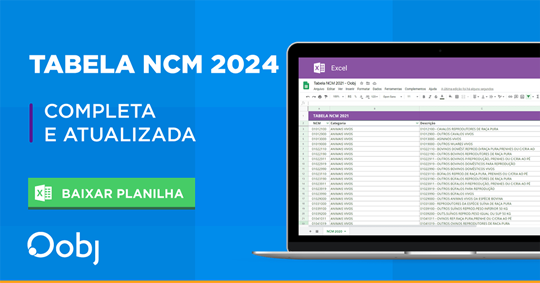Como configurar Empresas/Unidades no DFe Client?
Problema
Como configurar Empresas/Unidades no DFe Client?
Solução/Procedimento
Abra o aplicativo DFe Client clicando 2 vezes no ícone da Área de Trabalho.
![]()
1 - Na Aba Geral, clique no botão Nova Empresa para iniciar o Cadastro e Configuração da Empresa:

2 - Na tela de cadastro da Empresa, informe a Razão Social e o CNPJ.
Se desejar, escolha uma logomarca, clicando no ícone ![]() em Logotipo.
em Logotipo.

3 - Para os Módulos de Emissão, existem configurações específicas a serem realizadas:
Se o Módulo de Emissão de NF-e, NFC-e ou CT-e estiver(em) ativo(s), será necessário configurar:
- Ambiente: Escolha entre Produção e Homologação;

- Certificado Digital: Configure o Certificado A1 ou A3;
Se você precisa de ajuda para configurar o Certificado Digital A1 ou A3, acesse o artigo: Como configurar Certificado Digital A1 ou A3 no DFe Client?
- Documento Auxiliar: Configuração opcional de modelos de relatórios customizados. Alterar apenas se existir customização de relatório;
- Token (CSC): Obrigatório cadastrar o CSC para emitir NFC-e:
Preencha as informações do CSC e clique no ícone Salvar. Se você precisa de ajuda para cadastrar o CSC, acesse o artigo: Como adicionar Token (CSC) para NFC-e no DFe Client?
- Dados Fixos:
Só é preciso preencher os Dados Fixos da empresa se o Layout de Integração for TXT Mínimo/Simplificado ou TXT Micros:
4 - Configurado os dados da Empresa/Unidade, basta clicar em Confirmar.

Se você chegou aqui através do artigo Como instalar mensageria Oobj com interface fiscal Micros RES 3700? siga para o próximo passo.
Referência
Sem referências.